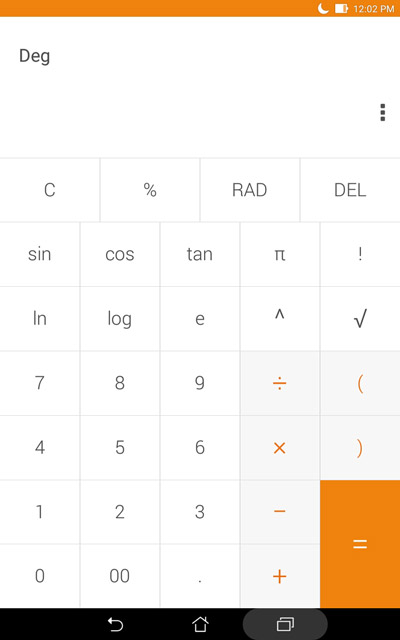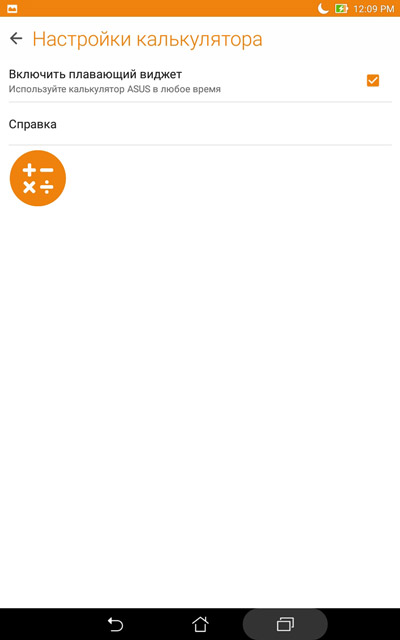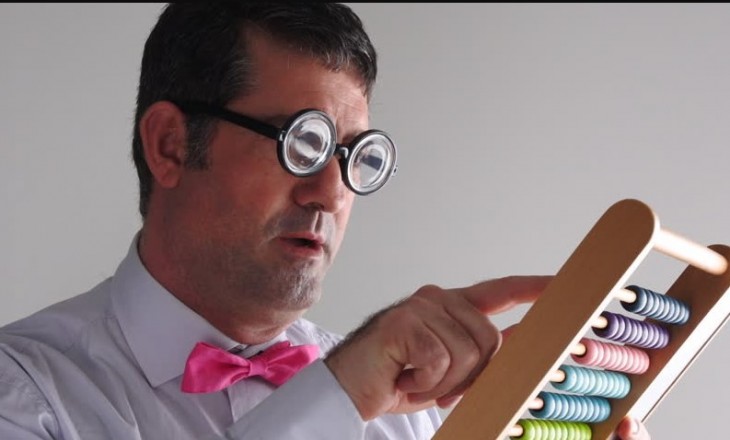Vivo V21 Смартфон
Знакомство с внешним видом телефона
Внимание
В зависимости от модели телефона могут быть некоторые отличия. Изображения, используемые в этих инструкциях, предназначены только для справки. Пожалуйста, обратитесь к фактическому продукту в использовании.
Введение в клавиши и виджеты
- (5) Датчик внешней освещенности и датчик приближения: автоматически определяет интенсивность окружающего света и регулирует яркость экрана в зависимости от окружающего освещения. При совершении телефонных звонков этот датчик автоматически определяет расстояние между вами и вашим телефоном. Если вы находитесь слишком близко к телефону, он отключит экран, чтобы избежать непреднамеренного срабатывания определенных функций. Датчик неактивен в режиме гарнитуры и громкой связи. Кратковременное мигание индикатора в верхней части экрана при наборе номера или вызове является нормальным явлением. Это указывает на то, что инфракрасный порт экрана работает.
- (6) Кнопка громкости: Вы можете регулировать громкость с помощью кнопки громкости.
- (2) Передняя камера/(9) Задняя камера: Вы можете делать фотографии и записывать видео.
- (1) Приемник: вы можете слышать звонящего через трубку, когда разговариваете по телефону.
- (7) Кнопка питания: Нажмите и удерживайте кнопку питания в режиме отключения питания, чтобы включить мобильный телефон. Нажмите и удерживайте кнопку в режиме загрузки, чтобы выключить или перезагрузить телефон.
Примечание: Если телефон нельзя использовать в обычном режиме, одновременно нажмите и удерживайте [кнопку питания] и [кнопку громкости-] более 10 секунд, чтобы принудительно перезагрузить устройство. - Лоток для SIM-карты: установка/удаление карт.
- Отверстие для извлечения SIM-карты: вставьте штифт в гнездо для штифта на боковой части корпуса и нажмите на него внутрь, чтобы извлечь лоток для карты.
- Дополнительный микрофон/основной микрофон: передача звука при совершении вызовов.
- Вспышка: источник фонарика.
- Динамик: Воспроизведение звука.
- USB-порт: подключение наушников, ПК, зарядных устройств и других устройств.
- Датчик отпечатков пальцев: кнопка имеет функцию распознавания отпечатков пальцев, которую можно использовать для разблокировки телефона вместо пароля.
- Передняя вспышка: когда вы используете переднюю камеру, свет освещает ваше лицо в темноте, помогая делать более качественные селфи или видео.
Установка и подготовка
Процедура установки SIM
Примечание: У вас может быть телефон с одной или двумя SIM-картами в зависимости от потребностей вашего региона или оператора, но различия между двумя версиями не полностью описаны в инструкциях. Изображения, используемые в этих инструкциях, приведены только для справки и могут отличаться от вашего телефона. Этот телефон поддерживает горячую замену карты Nano (SIM1/SIM1). Когда телефон включен, он может автоматически распознавать карту Nano (SIM2/SIM1) при ее подключении. Этот телефон поддерживает карты Nano (SIM2/SIM1).
- Вставьте выталкиватель в отверстие и нажимайте на него до тех пор, пока лоток для карт не выдвинется, а затем извлеките
лоток для карт. - Следуйте направлению стрелки, показанной на схеме, и вставьте скошенный угол вашей SIM-карты в скошенный угол лотка.
- Коснитесь экрана вверх, следуйте направлению стрелки, чтобы установить лоток (с картой Nano) в телефон.
ЗАМЕТКА
- Задняя крышка не снимается, чтобы не повредить машину.
- Поместите SIM-карту в лоток для карты, затем установите лоток для карты в телефон. Запрещено вставлять SIM-карту в телефон напрямую.
- Вам не рекомендуется разрезать SIM-карту самостоятельно. Если карта Nano (SIM1/SIM2) не подходит, обратитесь к оператору связи, чтобы заменить стандартную карту Nano.
- В телефоне используется конструкция «две карты с двумя резервными однопроходными», что означает, что две карты в телефоне нельзя использовать одновременно для голосовой связи или службы передачи данных. Когда одна из двух карт находится в режиме голосовой связи, другую карту нельзя использовать для ответа на вызовы. При входящем звонке на другую карту звонящий может услышать сообщения типа «Набранный вами номер не обслуживается», «Набранный вами абонент в данный момент не может быть подключен, повторите вызов позже». Когда одна из двух карт находится в состоянии подключения для передачи данных, другая карта может использовать услугу подключения для передачи данных. По этой причине вышеуказанный телефон 11 Dual Card Dual Standby Single-Pass дизайн вызывается независимо от состояния сети оператора. Одноканальный используется, потому что в телефоне используется однокристальная конструкция, которая может значительно увеличить время автономной работы и энергоэффективность. Пользователю рекомендуется проконсультироваться с местными операторами, чтобы включить такие услуги, как «Напоминание о пропущенном вызове», «Напоминание о входящем вызове» и «Секретарские услуги», чтобы избежать проблемы с пропущенными вызовами без предупреждений при вышеуказанных условиях.
Подключить наушники
Вставьте штекер наушников в гнездо для наушников на телефоне, убедившись, что штекер наушников вставлен полностью.
Зарядить телефон
Вставьте один конец кабеля для передачи данных в порт USB на телефоне, а другой конец в зарядное устройство или совместимое устройство. Телефон начнет заряжаться. После завершения зарядки отсоедините телефон от зарядного устройства или совместимого устройства и выньте зарядное устройство из розетки.
Антенна
Этот телефон оснащен встроенной антенной. Пожалуйста, не прикасайтесь к антенне, когда она передает или принимает сигналы. Прикосновение к антенне может повлиять на качество связи, привести к тому, что телефон будет работать с более высоким уровнем мощности, чем необходимо, а также сократить срок службы батареи. Антенна расположена внутри круга, отмеченного пунктирными линиями. Пожалуйста, не закрывайте эту область, когда держите телефон, как показано на рисунке ниже:
Антенна GPS/Wi-Fi/Bluetooth; Б/Д/Э. антенна СГ; C. Верхняя основная антенна; F/G. Нижняя основная антенна.
Внимание
Изображения, используемые в этих инструкциях, приведены только для справки и могут отличаться от вашего телефона. Пожалуйста, следите за своим телефоном.
Значки и уведомления в строке состояния
Значение значков состояния
Внимание
Символ сети отображается для обозначения текущих операторов и настроек сети. Значок SG предназначен только для иллюстративных целей и может отображаться только на мобильных телефонах, поддерживающих сеть SG.
View Уведомления
Когда вы получаете уведомление о новом событии, его содержимое будет отображаться в строке состояния. Вы можете сдвинуть строку состояния вниз и коснуться уведомления, чтобы view Детали.
О главном экране
Если на вашем телефоне не открыто ни одно приложение, отобразится главный экран. Это устройство поддерживает несколько домашних экранов. Проведите пальцем влево или вправо, чтобы переключиться между этими домашними экранами. Проведите вверх по главному экрану, чтобы view все приложения на вашем телефоне.
Изменить настройки главного экрана
Нажмите и удерживайте пустую область главного экрана, чтобы изменить настройки главного экрана, добавить виджеты или выбрать обои.
Поиск на главном экране
Коснитесь строки поиска Google и введите то, что вы хотите найти.
Добавляйте приложения на главный экран
В панели приложений коснитесь приложения и перетащите его в нужное место.
Центр ярлыков на главном экране
Вы можете провести вниз от верхней части экрана, чтобы открыть центр ярлыков на главном экране. В Центре ярлыков вы можете коснуться значка, чтобы быстро включить или выключить функцию, соответствующую этому значку.
Приложения на главном экране
iManager
На главной странице iManager коснитесь $, чтобы перейти в «Настройки», где можно настроить подробные параметры iManager и view более актуальная информация. Вы можете коснуться любой функции на главном экране iManager, чтобы войти в интерфейс «Выполнить» или «Настройки», что обеспечит вам безопасную и экологически чистую мобильную жизнь.
камера
- Используйте камеру, чтобы снимать фотографии и видео, чтобы вы могли запечатлеть прекрасные моменты своей жизни в любое время.
- Перейдите в интерфейс «Камера», и вы сможете увеличивать/уменьшать масштаб камеры и регулировать фокусное расстояние следующими способами:
- Используйте камеру, чтобы снимать фотографии и видео, чтобы вы могли запечатлеть прекрасные моменты своей жизни в любое время.
- Перейдите в интерфейс «Камера», и вы сможете увеличивать/уменьшать масштаб камеры и регулировать фокусное расстояние следующими способами:
Альбомы
Вы можете view фотографии и видео, которые вы сняли, а также различные изображения, хранящиеся на ваших устройствах хранения.
Внимание
Информация о местоположении изображения доступна только для изображений, которые содержат информацию о географическом местоположении.
слайд-шоу
- Перейдите в «Фото», откройте фото/видео, нажмите «Еще > Слайд-шоу».
- Перейдите в «Альбомы», откройте фото/видео в папке, нажмите «Еще > Слайд-шоу».
Делитесь и удаляйте
- На экране «0Фото» коснитесь II или нажмите и удерживайте фото/видео, чтобы войти в режим редактирования; выберите несколько фотографий или видео и коснитесь «:11IJ;
- На экране «Альбомы» перейдите в папку, коснитесь II или нажмите и удерживайте фото/видео, чтобы войти в режим редактирования; выберите несколько фотографий или видео и коснитесь <11IJ.
Редактировать изображение
На экране «Фотографии» или «Альбомы» откройте изображение, чтобы view, нажмите view экран изображения, чтобы показать/скрыть кнопки и отредактировать изображение.
Калькулятор
Войдите в интерфейс «Калькулятор». Нажимайте числа и функции так же, как в обычном калькуляторе. Стандартный калькулятор отображается по умолчанию. Вы можете держать телефон горизонтально, чтобы отобразить научный калькулятор.
блокфлейта
Диктофон позволяет использовать встроенный микрофон и использовать телефон как портативное записывающее устройство. Войдите в интерфейс «Рекордер». Затем вы можете выполнять следующие операции на рекордере:
Коснитесь •, чтобы начать запись. Коснитесь ., чтобы приостановить запись, и коснитесь ■, чтобы остановить и сохранить запись.
Воспроизвести запись
Выберите запись file, затем нажмите 1► 11 для воспроизведения/паузы.
Перетащите ползунок на индикаторе выполнения, чтобы перейти вперед или назад.
Поделиться и удалить запись
Нажмите и удерживайте, чтобы выбрать соответствующую запись file, а затем коснитесь «:11D.
Часы
Часы состоят из четырех функций:
- Будильник: Вы можете нажать –, чтобы добавить несколько будильников. В интерфейсе будильника нажмите : , Вы можете завершить подробные настройки в соответствии с вашими привычками.
- Часы: вы можете нажать 8, чтобы добавить время для разных городов.
- Таймер: Вы можете использовать таймер в качестве часов обратного отсчета.
- Секундомер: нажмите O, чтобы начать отсчет времени, и нажмите ti’, чтобы задать время соответственно.
Компас
Вы можете проверить направления, долготу, широту и горизонтальную линию с помощью компаса. Прежде чем использовать эту функцию, убедитесь, что ваш телефон находится в горизонтальном положении и вдали от электромагнитных помех, чтобы обеспечить точность.
ПРИМЕЧАНИЕ:
- Пожалуйста, включите сетевое подключение и службу определения местоположения перед проверкой вашего текущего местоположения.
- При сильных помехах компас переключается в окно калибровки; Компас возобновит работу после калибровки.
- Цифровой компас можно использовать только для облегчения навигации. Пожалуйста, не используйте его для определения точного местоположения, близости, расстояния или направлений.
ЗАМЕТКА: Перед использованием этой функции включите доступ к сети на вашем телефоне.
Приложения Google
Google предоставляет развлекательные, социальные сети и другие приложения. Некоторые приложения могут потребовать, чтобы вы вошли в свою учетную запись Google для дальнейшего доступа.
Для получения дополнительной информации о приложениях используйте их справочные страницы.
О некоторых особенностях
- Хром/Гугл: Вы можете найти и посетить webстраницы через Google Chrome.
- Gmail: вы можете отправлять и получать электронные письма через сервисы Google Mail.
- Карты: Карты Google помогают найти ваше местоположение и близлежащие объекты. Вы также можете ввести информацию о маршрутах, чтобы заранее получать информацию о пробках.
- ЮТ Музыка: На YouTube Music есть самая крутая новая музыка и видео для вас. Транслируйте или сохраняйте музыку на свое устройство.
- YouTube: Вы можете наслаждаться видео, которыми поделились другие, или загружать свои собственные на YouTube.
- Фото: Google Фото — идеальное место для редактирования и управления фотографиями и видео из любых источников.
- Ассистент: Google Assistant может помочь вам отправлять SMS-сообщения, совершать телефонные звонки и планировать маршруты с помощью голоса.
- Дуэт: Google Duo помогает вам общаться с друзьями и семьей с помощью видеозвонков.
- Файлы: Files помогает вам управлять, делиться и очищать ваши сохраненные fileс и приложения.
- Гугл платить: Google Pay объединяет все способы оплаты, поддерживаемые Google, чтобы вы могли быстро и безопасно совершать платежи после однократного ввода информации о своем банке.
- Календарь: После установки напоминаний Календарь может напомнить вам о предстоящих событиях, отправив вам уведомление.
- Play Маркет: после входа в систему вы можете найти новейшие приложения для Android, игры, фильмы, музыку и другой удивительный контент. Вы можете искать и загружать любой контент в соответствии с вашими личными потребностями.
Внимание
Доступность и функции приложения могут различаться в зависимости от вашего региона и поставщика услуг.
Настройки
Сеть и Интернет
Wi-Fi
Вы можете включить или отключить Wi-Fi und_er «Wi-Fi». Выберите сетевое подключение после включения Wi-Fi. Если сеть Wi-Fi зашифрована, то отображается l’-‘1 и вам необходимо ввести пароль. Когда ваш телефон подключен к сети Wi-Fi, мощность сигнала сети Wi-Fi будет отображаться в строке состояния в верхней части экрана. Чем больше полос вы видите, тем сильнее сигнал. Если сеть Wi-Fi недоступна или вы отключили Wi-Fi, ваш телефон попытается подключиться к Интернету через сотовую сеть передачи данных. Как только ваш телефон подключится к сети Wi-Fi, он будет автоматически подключаться к сети, когда будет находиться в пределах досягаемости.
SIM-карта и мобильная сеть
View текущий статус SIM-карты и изменить настройки SIM-карты здесь.
Мобильные данные: Когда сотовое соединение для передачи данных активировано, вы можете использовать сетевые приложения, такие как браузер и электронная почта, через сеть передачи данных. Ваш оператор может взимать плату за услугу, пожалуйста, свяжитесь с вашим оператором для получения более подробной информации.
Точка доступа и модем
Вы можете поделиться подключением телефона к Интернету, создав точку доступа Wi-Fi.
Авиа режим
- В интерфейсе «Настройки>Сеть и Интернет» вы можете включить или отключить «Режим полета».
- Вы можете провести вниз от верхней части экрана, чтобы открыть центр ярлыков на главном экране. Затем вы можете нажать «Режим полета», чтобы включить или отключить эту функцию.
Откройте «Режим полета», чтобы сэкономить заряд батареи.
- VPN
Внутренняя VPN организации позволяет безопасно передавать личную информацию через общедоступную сеть. Для бывшегоample, вам может потребоваться настроить VPN для доступа к вашей рабочей электронной почте. Вы можете нажать «VPN», чтобы настроить VPN.
Bluetooth и устройства
- Блютуз
Затем вы можете отправлять данные, включая files, контакты, изображения и музыку через Bluetooth. - Умное Зеркалирование
- местный file зеркалирование: эта функция позволяет зеркалировать медиафайлы. files на вашем телефоне для воспроизведения на вашем устройстве.
- Дублирование экрана телефона: контент на экране вашего телефона может синхронно отображаться на вашем устройстве. Вы можете напрямую коснуться элементов управления на экране телефона, чтобы продолжить.
OTG,
OTG — это сокращение от On-The-Go, технология OTG реализует передачу данных между устройствами хранения, например. Подключите цифровую камеру к принтеру, подключите USB-интерфейс обоих устройств, мы можем распечатать фотографию по OTG. OTG позволяет подключать внешнее запоминающее устройство к телефону. Включите «OTG», после чего вы сможете управлять изображениями, видео и музыкой files на вашем устройстве хранения.
Дисплей и яркость
Вы можете настроить системные параметры, такие как яркость экрана, время автоблокировки телефона.
Экран блокировки и обои
Вы можете view или измените системные темы или обои по умолчанию здесь. Вы также можете настроить экран блокировки по своему усмотрению.
Динамические эффекты
Различные стили анимации предоставляются в соответствии с соответствующей функцией. Вы можете выбрать и применить свой любимый стиль.
Звук
Вы можете установить предпочитаемые звуки profile в «Настройки > Звук».
Приложения и уведомления
Все и сервисы, установленные на вашем телефоне, будут перечислены, вы можете настроить подробные настройки по своему усмотрению. Вы можете использовать эту функцию для управления и установки разрешений приложений.
Батарея
View и измените настройки батареи, такие как использование батареи и энергопотребление здесь.
ОЗУ и место для хранения
Перейдите в интерфейс «ОЗУ и место для хранения», вы можете проверить использование памяти устройств хранения, а также отформатировать устройства хранения. Все данные будут удалены после форматирования памяти телефона. Перед форматированием убедитесь, что вы сделали резервную копию важных данных.
Безопасность
Обновите настройки безопасности, чтобы обезопасить свой телефон.
Статус безопасности
View проверка безопасности приложения и статус обновления здесь. Используйте «Найти мое устройство», чтобы удаленно определить местонахождение вашего устройства.
Безопасность устройства
Вы можете установить блокировку экрана или зарегистрировать свой отпечаток пальца или лицо для дополнительной безопасности.
Конфиденциальность
Вот набор функциональных настроек безопасности телефона, таких как безопасность системы и безопасность конфиденциальности. Вы можете настроить параметры в соответствии с вашими личными потребностями.
Город
Вы можете установить функцию определения местоположения в разделе «Настройки > Местоположение». После открытия функции такие приложения, как «Карты» и «Камера», а также сторонние приложения для определения местоположения могут собирать и использовать данные о местоположении. Когда вам не нужны данные о местоположении, вы можете отключить функцию для экономии заряда батареи.
Внимание
Служба определения местоположения будет использовать больший сетевой трафик, который рекомендуется для использования в сети Wi-Fi.
Ультра игровой режим
Вы можете добавлять игры в Game Box вручную, чтобы они могли использовать функции Game Box. Нажмите кнопку добавления, чтобы выбрать игры.
Ярлыки и специальные возможности
- S-захват
Вы можете настроить параметры, перейдя в «S-capture». Вы также можете узнать больше о режимах скриншотов через «S-capture> Инструкции». - Умный сплит
Разделенный экран позволяет легко работать с двумя приложениями одновременно. В интерфейсах некоторых приложений входящее сообщение будет отображаться в виде плавающего значка. Коснитесь значка, и экран разделится на две части, и два приложения отобразятся одновременно. - Smart Motion
Вы можете перейти в «Smart Motion», чтобы настроить интеллектуальное движение. - Быстрое действие
Откройте «Быстрое действие», когда экран станет черным, нажмите и удерживайте [кнопку громкости -], чтобы открыть самонастраиваемую функцию, эту настройку нельзя использовать во время воспроизведения музыки. - Легкое прикосновение
Когда «Easy Touch» включен, вы можете настроить подробные параметры по своему усмотрению. - Таймер задачи
Вы можете выполнить подробные настройки «Таймера задач» в «Таймере задач». Если вы установили «Запланированное включение/выключение питания», ваш телефон будет включаться или выключаться в установленное время. Когда установленное время будет достигнуто, ваш телефон попросит вас подтвердить, хотите ли вы выключить питание. Вы можете выбрать «Отмена», чтобы телефон не выключался. Если никаких конкретных инструкций не получено, телефон выключится через 60 секунд. - Однорукий
Вы можете коснуться переключателя, чтобы выбрать, отображать ли интерфейс для одной руки для соответствующих параметров. - Универсальный доступ
Использование средства чтения с экрана, жеста масштабирования, корректора цвета экрана и других специальных возможностей поможет вам более эффективно использовать свой телефон.
Цифровое благополучие и родительский контроль
Вы можете проверить использование устройства здесь и изменить настройки некоторых функций, чтобы уменьшить помехи, которые устройство создает для вас. Вы также можете настроить Родительский контроль, чтобы контролировать и управлять использованием телефона вашим ребенком.
Здесь вы можете настроить некоторые функциональные конфигурации, предоставляемые Google. Нажмите @ на главном экране, чтобы узнать о подробных решениях связанных проблем.
Учетные записи
Добавить аккаунт
Чтобы добавить учетную запись, нажмите «Добавить учетную запись» и выберите учетную запись. Вы можете добавить несколько учетных записей. Вам необходимо зарегистрироваться и войти в учетную запись Google, чтобы использовать некоторые функции на телефоне.
Автоматически синхронизировать данные приложения
Когда «Автоматическая синхронизация данных приложения» активирована, приложения могут синхронизировать данные автоматически.
Внимание
Перед использованием этой функции включите сетевое подключение. Автоматическая синхронизация потребляет энергию и требует использования данных. Рекомендуется отключить эту функцию после завершения синхронизации.
Система
- Системная навигация
Выбор «Навигация жестами» скроет клавиши навигации; при выборе «3-кнопочной навигации» отобразятся клавиши навигации. Вы можете настроить навигационную клавишу в соответствии с вашими предпочтениями в «System
навигация». - Языки и ввод
Вы можете установить язык системы в разделе «Языки и ввод». Нажмите «Языки> + ..», чтобы выбрать язык. - Дата и время
Вы можете перейти в «Дата и время», чтобы настроить дату и время вашего телефона. - Резервное копирование данных/восстановление данных
Вы можете создавать резервные копии приложений и данных на своем телефоне на сервере Google, а также восстанавливать информацию из резервной копии на свой телефон. - Сбросить настройки
Сбросьте свой телефон здесь. Коснитесь соответствующих параметров сброса для получения подробной информации.
О телефоне
Перейдите в «О телефоне». Вы можете узнать различную информацию, связанную с телефоном. Для получения юридической информации перейдите в «О телефоне > Правовая информация».
Служба поддержки клиентов: здесь вы можете найти руководство по эксплуатации телефона, электронный гарантийный талон и другую информацию, чтобы лучше использовать свой телефон.
Внимание
Перед использованием этой функции разрешите доступ к сети на вашем телефоне.
Возможности разработчика
«Параметры разработчика» используются разработчиками Android. Включение заданных параметров в разделе «Параметры разработчика» может привести к сбою или неправильной работе ваших приложений или устройства. Пожалуйста, используйте его с осторожностью. Прежде чем использовать инструмент ПК для управления устройством, включите «Отладку по USB». Переключатель «Отладка по USB» находится в меню «Параметры разработчика». Шаги для вызова меню «Параметры разработчика»:
- Войдите в «Настройки>О телефоне>Информация о программном обеспечении».
- Нажмите семь раз на «Номер сборки».
- В меню «Настройки > Система» появится меню «Параметры разработчика».
Обновление системы
Вы можете использовать «Обновление системы», чтобы легко и быстро обновить свою телефонную систему. Сначала включите Wi-Fi или сеть передачи данных. Затем перейдите в «Настройки» и нажмите «Обновление системы». Телефон автоматически обнаружит новую версию программного обеспечения, которую можно просто загрузить и установить.
Внимание
Восстановление или обновление системы, не выполненное Vivo, может создать угрозу безопасности. Перед обновлением рекомендуется создать резервную копию важных данных на устройстве хранения. Обновление системы потребляет большой объем данных, рекомендуется использовать Wi-Fi.
App Clone
Перейдите в «App Clone» и включите установленные приложения, поддерживающие такую функцию. Когда переключатель включен, на экране будет создано приложение-клон. Скопируйте приложение как «II·xxx», чтобы отличить оригинальное приложение. Эта функция позволяет вам войти в систему с другой учетной записью. Переключение учетных записей в одном приложении необязательно.
ПРИМЕЧАНИЕ:
- Удаление или закрытие исходного приложения также приведет к удалению клонированного приложения и его данных.
- Два приложения могут увеличить использование данных. Пожалуйста, немедленно очистите использование данных с помощью iManager.
- In view фактического использования сцен и ограничений сторонних приложений, эта функция поддерживает только приложения, требующие входа в учетную запись. Другие приложения в настоящее время не поддерживают эту функцию.
- Клон приложения можно использовать только на исходном домашнем экране vivo и может не работать на других типах домашних экранов.
Несколько пользователей
После включения этой функции вы можете поделиться своим телефоном с добавленными пользователями. У каждого пользователя будет свое место на вашем телефоне.
Обслуживание устройства
О техническом обслуживании
Важно хорошо понимать техническое обслуживание и уход за мобильным телефоном, чтобы вы могли безопасно и эффективно использовать свой телефон и максимально продлить срок его службы. Подробную информацию об обслуживании и устранении неполадок см. в разделе «Важная информация и гарантийный талон».
Телефон и аксессуары
В этом телефоне используется операционная система Android. К view версию телефона, перейдите в «Настройки > О телефоне».
В разделе «Настройки > О телефоне > Юридическая информация > Информация о безопасности» вы можете ознакомиться с соображениями безопасности для этого устройства, которые помогут вам использовать его более безопасным способом.
Справка
Если у вас возникнут какие-либо проблемы при использовании телефона, обратитесь к оператору сети или в центр послепродажного обслуживания vivo. Пожалуйста, войдите в интерфейс «Настройки>О телефоне>Служба поддержки>Сервисный центр», чтобы найти горячую линию обслуживания.
Поддержанный file Форматы
Инструкция по подключению к USB
Подключитесь к ПК с помощью USB-кабеля, проведите пальцем вниз, чтобы открыть панель уведомлений, коснитесь уведомления о подключении для зарядки в беззвучных уведомлениях, выберите «File трансфер» на перенаправленной странице, а затем вы можете управлять files на вашем телефоне с ПК.
Windows
- В Windows 7 и более поздних версиях пользователям не нужно устанавливать какие-либо драйверы. Вы можете дважды щелкнуть
«Компьютер» (Win 7) или «Этот компьютер» (Win 10) на рабочем столе, чтобы view устройство, а затем дважды щелкните его, чтобы скопировать и управлять files на вашем телефоне. - В Windows XP пользователям необходимо установить драйвер MTP. Перейдите на сайт www.vivo.com на своем компьютере, выберите вкладку «Поддержка» и введите «USB» в поле поиска, чтобы найти ссылку на драйвер MTP. Скачайте и установите драйвер для управления files на вашем телефоне с помощью компьютера.
ЗАМЕТКА: для правильного использования этой функции на компьютерах под управлением Windows XP необходимо установить Windows Media Player 11 или более поздней версии.
Мак
- Пользователям Mac OS необходимо загрузить «AndroidFileTransfer.dmg» для управления телефоном files.
- Посетите официальный сайт vivo webсайт www.vivo.com, выберите страницу «Поддержка» и нажмите «USB», чтобы загрузить инструмент управления MTP для системы Mac. После завершения загрузки вы можете открыть его, чтобы использовать компьютер для управления телефоном. files.
Linux
Управление телефоном fileс помощью программного обеспечения mtpfs:
- Установите инструмент «sudo apt-get install mtp-tools mtpfs»;
- Создайте новый каталог «sudo mkdir/media/mtp»;
Измените разрешение каталога «sudo chmod 755 /media/mtp»; - Установите устройство «sudo mtpfs -o allow_other /media/mtp», после чего вы сможете управлять телефоном fileс в file управляющий делами;
- Выгрузите устройство «sudo umount /media/mtp».
Во время установки не отсоединяйте USB-кабель для передачи данных между телефоном и компьютером. Если его нельзя использовать после установки, перезагрузите компьютер или переустановите его.
Документы / Ресурсы
Калькулятор: как вывести виджет на рабочий стол

Стандартное приложение “Калькулятор” есть в любом смартфоне. В зависимости от производителя, в калькуляторе могут быть использованы дополнительные, или расширенные, функции.
На примере калькулятора в Asus рассмотрим все функции от разработчиков:
- Функции из тригонометрии: синус, косинус, тангенс.
- Значение числа “Пи” (3,14).
- Найти логарифм числа.
- Возвести в степень или вычислить корень.
- Основные действия: вычитание, сложение, умножение и деление.
- Проценты и радианы.
Вы всегда можете посмотреть историю свои вычислений. Для этого выберите пункт меню “История” верху справа.
Чтобы вывести калькулятор на рабочий стол экрана (в качестве плавающего виджета), чтобы он всегда был на виду, в настройках включите пункт “Включить плавающий виджет”.
Этот виджет можно перемещать как угодно по экрану. А чтобы быстро запустить калькулятор, тапните по виджету.

Калькуляторы для Андроид
Встроенные калькуляторы имеют ограниченный функционал, поэтому в этом разделе мы собрали продвинутые калькуляторы для Андроид, которые можно скачать абсолютно бесплатно, без регистрации и без отправки смс. Помимо стандартных приложений, существуют спецкалькуляторы, позволяющие удобно рассчитывать дроби, тригонометрические функции, объемы фигур и т.п.
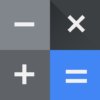
Калькулятор 8.3
Калькулятор — простое незаменимое приложение, которые выполняет математические операции, а также используется в роли научного калькулятора и рассчитывает даже тригонометрические вычисления. Отличается от простых аналогов набором инструментов и выполнением сложных операций.
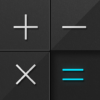
Стильный Kалькулятор CALCU 4.2.1
Стильный Kалькулятор CALCU — эксклюзивная возможность подчеркнуть индивидуальность Вашего андроида. Самыми часто используемыми приложениями на телефоне являются фотокамера, вконтакте и калькулятор. При очередной необходимости быстрого счёта Вы откроете не скучный стандартный вариант вычислителя, а его солидный, более презентабельный вариант.

Photomath 8.12.0
Photomath — решебник математики по фото. Просто сфотографируйте задание или пример и программа проведет необходимые операции, а также распишет решение.

Калькулятор в столбик 2.12
Калькулятор в столбик – простое приложение, название которого говорит само за себя. Здесь вы сможете осуществлять арифметические операции (сложение, вычитание, деление и умножение) с числами в столбик. Калькулятор покажет результат и нарисует сам столбец так, как он должен выглядеть в ходе вычислений.
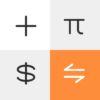
Calculator 13.0.2
Calculator — незаменимый помощник каждому школьнику и студенту, простенький калькулятор для математических вычислений.
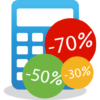
Калькулятор скидок 3.1.10
Калькулятор скидок – не сложное приложение, позволяющее быстро посчитать процент, вычтенный из начальной цены, а точнее – меру дискаунта (суммы, которую не требуется оплатить при покупке чего-либо).
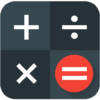
Простой и стильный калькулятор 2.2.3
Простой и стильный калькулятор — программа для расчета как простых примеров, так и сложных функций. Программа не уникальна по поддерживаемым опциям, но имеет исключительно стильный дизайн, именно оформление заслужило такую высокую популярность и узнаваемость среди Андроид пользователей.
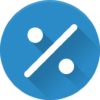
Процентный Калькулятор 3.1.13
Процентный Калькулятор — приложение позволяет рассчитывать кроме обычных процентов также процентное увеличение и уменьшение, чаевые, скидки, может преобразовывать доли в проценты, будет полезно бизнесменам для расчета наценки, рентабельности, НДС, налога с продаж и других операций.

Бесплатный Калькулятор Плюс 6.2.1
Бесплатный Калькулятор Плюс — калькулятор, который выполняет весь спектр математических вычислений, включая сложные функции. Неприметное легкое приложение адаптируется под запрос пользователя и выполняет свою работу быстро и эффективно.

Бесплатный Калькулятор дробей 5.2.2
Бесплатный Калькулятор дробей – классический инструмент для решения примеров в дробном виде. Удобный ввод и лучшая визуализация сделали программу незаменимым помощником для учащихся школ и университетов.
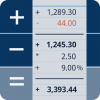
CalcTape калькулятор 6.0.7.2
CalcTape калькулятор — программа, которая способна найти ответ на сложное уравнение без деления на отдельные этапы вычислений. Умный расчет доступен бесплатно всем пользователям калькулятора. Оперируя функциями можно нестандартно определить корни и дискриминант.

Кредитный Калькулятор 3.1.1
Кредитный Калькулятор – приложение, которое позволяет вести учет финансов и расходов по кредитам. С ним возможно рассчитать ежемесячный платеж, сумму кредита, переплаты, создать расписание аннуитетных и дифференцированных платежей и вести журнал погашения кредита.
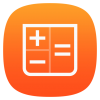
Кальк. – Виджет с плав. запят. 4.0.0.52
Кальк. – Виджет с плав. запят. – хороший математический инструмент для быстрых вычислений. Доступен пользователю по одному нажатию на виджет. Произведения с вычитанием и делением теперь можно произвести в одном решении, не разбивая уравнение на операции.

MyScript Calculator 1.2.3
MyScript Calculator — калькулятор от компании Vision Objects для Андроид, где математические операции выполняются с помощью рукописного ввода. Этот мощный калькулятор вычисляет сложные формулы, решает тригонометрические, логарифмические и нелинейные уравнения.
Содержание
- Как установить и найти калькулятор на телефоне Хонор?
- Есть ли калькулятор на Хонор
- Где найти калькулятор на Хонор
- Что делать, если пропал калькулятор
- Как установить
- Исчез калькулятор
- Ответы
- Как быстро восстановить удаленное приложение на Андроиде
- Универсальный способ: через резервную копию
- Через Play Market
- Через App Gallery
- Через APK-файл
- Как восстановить данные приложений
- Как быстро восстановить удаленные приложения на Андроид
- Восстановление через резервное копирование
- Восстановление программы через Play Market
- Восстановление с помощью apk-файла
Как установить и найти калькулятор на телефоне Хонор?
Как установить калькулятор на телефоне Хонор бесплатно? Войдите в Google Play или App Gallery, введите интересующий запрос и установите любое приложение. Перед установкой почитайте возможности софта и обратите внимание на интерфейс. Если вам устраивает ПО, установите его на телефон бесплатно. В дальнейшем утилиту легко удалить и найти новую, если функционал или оформление больше не устраивает.
Есть ли калькулятор на Хонор
После покупки смартфона многие задаются вопросом, где искать калькулятор в телефоне Хонор. Как правило, он находится на рабочем столе, к примеру, в папке инструменты. Приложение имеет одноименное название, поэтому найти его не составляет труда. После входа доступны основные функции — добавление в память, деление, умножение, вычитание и суммирование. Отметим простоту и минимализм приложения в телефоне, ведь в нем удается сделать только самые простые опции.
Где найти калькулятор на Хонор
Выше мы кратко захватили вопрос, где находится калькулятор в телефоне Хонор 7а, 10 и других моделей. Стандартный софт уже установлен бесплатно на устройстве и находится на рабочем столе. Как отмечалось, в большинстве случаев оно находится в папке Инструменты. Кстати, многие пользователи сейчас скрывают эту папку, чтобы она не отвлекала внимание.
Что делать, если пропал калькулятор
Многие пользователи жалуются, что случайно удалили приложение. При этом возникает вопрос, как восстановить калькулятор на телефоне Honor 7a или других моделей. Здесь возможно два пути:
- Через App Gallery. Войдите в приложение на мобильном устройстве, введите название Калькулятор, найдите первоначальный вариант и загрузите его бесплатно.
- Сброс на заводские . Если рассмотренный способ, как вернуть калькулятор на Хоноре, не сработал, попробуйте сбросить настройки телефона до заводских. Для этого войдите в Настройки, а далее Система и Сброс. Выберите пункт восстановления. Как вариант, сделайте сброс телефона через рекавери. Для этого отключите девайс, жмите кнопку включения и громкости вниз. После появления меню перемещайтесь по нему с помощью громкости и найдите пункт wipe data/factory reset. Подтвердите выбор и дождитесь перезагрузки, а после кликните reboot system now.
Зная, как восстановить калькулятор на телефоне Honor 7а и других моделей, можно вернуть первоначальное приложение бесплатно и продолжать им пользоваться в обычном режиме.
Как установить
В ситуации, если пропал калькулятор на Андроиде Хонор, можно не переживать о потере. В Плей Маркете легко найти множество приложений, имеющий даже больший функционал и выгодно отличающихся в сравнении со стандартной утилитой.
Если скачать на Honor свой заводской калькулятор не удалось, можно установить одну из следующих программ. Все они имеют одинаковое название, поэтому будем приводить только ссылки для скачивания:
- Софт «Калькулятор» можно бесплатно установить на телефон Хонор. Простая «счетная машинка», которая чем-то похожа на стандартную утилиту. Но есть особенность. При желании можно изменить режим и использовать сложные функции: логарифмические, тригонометрические или экспоненциальные.
- Утилита «Бесплатный Калькулятор Плюс» доступна бесплатно через Плей маркет. Программа проста в применении, благодаря необычному дизайну. Преимущества — наличие памяти, возможность применения кнопки возврата для исправления ошибок, увеличенный шрифт, смещение кнопок в сторону для применения сложных функций, элегантный дизайн.
- Calcu. Рассматривая, как бесплатно скачать и установить калькулятор на телефон Хонор, рассмотрим еще одно решение — стильную утилиту, доступную в Гугл Плей. Пригодится для повседневных расчетов, учебы / работы, выполнения простых и сложных функций. Плюсы — простой и понятный интерфейс, поддержка многооконного режима, добавление кнопок памяти, выбор между простой / полной раскладкой клавиатуры, большой выбор тем, сохранение истории расчетов и другое.
- Mobi-калькулятор — ПО, которое легко установить бесплатно. Особенности: отсутствие рекламы, нет необходимости в лишних разрешениях, классическая работа с памятью, быстрый расчет процентов, красивые темы, до 30 цифр после запятой, расчет времени и другое.
Еще один способ, как найти калькулятор в телефоне Хонор — сделать это через App Gallery. Здесь также можно набрать в поисковой строке необходимых запрос и установить любую из доступных утилит. Перед инсталляцией достаточно почитать описание и посмотреть на характеристики ПО.
Теперь вы знаете, где в Хоноре находится калькулятор, и как бесплатно установить другое ПО. Это может потребоваться в случае, если вы вдруг удалили старую утилиту, или ее функциональность больше не устраивает. В комментариях поделитесь, как вы восстанавливали нужную программу, и каким ПО на Хонор предпочитаете пользоваться для вычислений.
Источник
Исчез калькулятор
в меню телефона исчез калькулятор что делать?
Ответы
Сделать Хард Ресет, перепрошить или отнести в СЦ.
Чтобы вернуть калькулятор:
Скачайте и установите MobiMB
С помощью этой программы соединитесь с телефоном и откройте каталог a:/Menuapps/Sms – там должен лежать стандартний калькулятор
Если стандартного калькулятора там нет, загрузите в эту папку вот этот калькулятор
Если в эту папку не получается, загрузите его в другую папку, например, «приложения»
Пользуйтесь!
С уважением, Ольга, редактор MForum
могу дать калькулятор от 6500 slide,он не такой как у тебя,со всякими формулами и всевозможной фигнёй,одна проблема,он весь на английском,если нужен напиши,тестировал на 6300,всё работает,впаять его туда можно как описано постом выше
благодарю всех калькулятор я нашел оригинальный и впоял его в телефон
у меня такая же хня была, но после перепрошивки все встало на свои места
Источник
Как быстро восстановить удаленное приложение на Андроиде
Объем встроенной памяти на смартфоне не безграничен, а потому пользователь вынужден периодически чистить место, удаляя файлы и программы. После удаления нередко возникает потребность восстановить приложение в телефоне, в связи с чем возникает масса вопросов о том, можно ли восстановить софт, и как это сделать. Ниже рассмотрим все варианты возврата программ.
Универсальный способ: через резервную копию
На телефоне Андроид, будь то Xiaomi, Samsung или Honor, есть возможность вернуть недавно удаленные приложения и другие файлы через резервную копию. Разумеется, этот способ работает только в том случае, если ранее пользователь создавал бэкап. Даже если вы точно не знаете, существует ли копия, посмотрите на то, как вернуть удаленное приложение при помощи бэкапа:
- Откройте настройки телефона .
- Перейдите в раздел «Восстановление и сброс ».
- Убедитесь, что здесь активировано резервирование данных.
- Нажмите на кнопку восстановления .
После этого любой человек, который удалил приложение на телефоне, вновь увидит его на главном экране. Но только в том случае, если дата создания резервной копии совпадает со временем, когда программа была установлена на устройстве. Если хозяйка сначала удалила приложение, и только потом создала бэкап, восстанавливать софт придется иным способом
Через Play Market
Как правило, приложения на Андроид устанавливаются через программу Play Market. Она предустановлена на Ксиоми, Самсунге, Редми и большинстве других смартфонов. Однако на Хоноре магазин приложений отсутствует, а потому для данного вида устройств будет действовать другая инструкция.
На заметку. Play Market, как и остальные Google-сервисы отсутствуют на смартфонах Honor и Huawei, выпущенных после 2020 года, из-за санкций со стороны США. На старых устройствах магазин работает без каких-либо проблем.
Итак, взглянем на то, как восстановить случайно удаленное приложение средствами Play Market:
- Запустите Play Market .
- Перейдите в раздел « Мои приложения и игры ».
- Найдите в списке пропавшую программу и нажмите на кнопку « Установить ».
- Дождитесь завершения процесса инсталляции.
Через некоторое время икона программы появится на главном экране, а также будет отображаться в вашей библиотеке Play Market, где тоже можно запустить необходимое приложение.
Кстати, через Play Market приложения можно восстановить на компьютере. В данном случае сработает функция удаленного управления смартфоном. Ниже представлена инструкция, как восстановить удаленное приложение на Андроиде средствами ПК:
- Откройте Google Play через браузер на компьютере.
- Войдите в свою учетную запись.
- Перейдите в раздел « Мои приложения ».
- Найдите интересующую программу и нажмите на кнопку « Установлено ».
- Выберите устройство для установки и подтвердите инсталляцию.
Обратите внимание, что приложение на Андроид установится только в том случае, если оно подключено к интернету. В противном случае придется искать иной способ, как восстановить приложение на телефоне.
Через App Gallery
App Gallery – альтернативный магазин приложений для Хонор и Хуавей, через который пользователь может восстановить системные и сторонние программы на Андроиде после удаления. Принцип действия здесь такой же, как в Play Market. Следовательно, чтобы восстановить на телефоне приложение, его необходимо сначала найти в App Gallery, а затем нажать на кнопку «Установить».
Вне зависимости от того, случайно удалил программу пользователь или сделал это намеренно, приложение восстановится и вновь появится на главном экране.
Через APK-файл
Некоторые пользователи жалуются на то, что у них пропали приложения на Андроиде после переезда с одного устройства на другое. Такое часто происходит, когда люди меняют старенький Xiaomi на Honor. Если приложение отсутствует в магазине App Gallery или Play market, его можно будет установить только через отдельный APK-файл.
С этой целью можно обратиться к агрегатору программ APKPure или сайтам, на которых отдельно размещаются APK-файлы. Теперь, чтобы восстановить приложение на Андроид, понадобится запустить файл и подтвердить инсталляцию.
Важно. Перед тем, как восстановить удаленную программу через APK-файл, в настройках телефона необходимо разрешить установку приложений из неизвестных источников.
Как восстановить данные приложений
До этого момента мы рассматривали варианты, как восстановить удаленные приложения на телефоне Самсунг, Ксиоми и Хонор. Одновременно с этим важно понимать, как вернуть сохранения в играх, а также использовавшиеся ранее данные в программе.
Если хозяйка случайно удалила приложение, а после повторной установки обнаружила, что все сохранения пропали, необходимо авторизоваться в учетной записи Google или Huawei в зависимости от используемого устройства. Телефон на Андроиде всегда показывает такую плашку при запуске программ, и вам важно сразу же выбрать свою учетную запись.
Источник
Как быстро восстановить удаленные приложения на Андроид
Пользователям смартфонов на андроид иногда может потребоваться восстановить удаленные приложения. Часто это происходит случайно: в данной ситуации на помощь придет срочное восстановление, процесс который вернет на телефон (samsung, хонор, хуавей) удаленные приложения для андроид. Встречается данная проблема и у тех, кто систематически производит очистку телефона от приложений, функции которых через некоторое время могут понадобиться вновь.
Существует два способа восстановить на андроид смартфоне удаленные приложения: это повторная установка из Play Market или ручная при помощи apk-файла. Ниже мы рассмотрим подробнее процесс восстановления утраченных файлов на андроид.
После удаления программного обеспечения память android-устройства очищается от файлов, которые с ним были связаны. Однако, существуют приложения, которые могут оставлять в кэше данные об удаленном сервисе и его настройках. В такой ситуации приложение, которое нужно восстановить на телефон через Play Market, использует имеющуюся в кэше информацию и само восстановит удаленные исходные параметры или процесс прохождения.
Восстановление через резервное копирование
Случается и такое, что приложение на андроид необходимо восстановить через резервное копирование. Этот процесс подразумевает под собой распаковку сжатого файла, который может содержать удаленные данные как: фото и другие документы, связанные с восстанавливаемым приложением.
Обратите внимание, что:
- восстановить из резервной копии ПО получится вернуть на ОС Андроид на то же устройство (или его аналог);
- последние сохраненные данные будут зависеть от даты, когда они были созданы: это может быть неделя, месяц или даже год;
Если вам необходимо восстановить пройденный игровой процесс, стоит убедиться:
- аккаунт в игре или приложении привязан к аккаунту Google;
- в телефоне самсунг или другом включена облачная синхронизация;
Восстановление программы через Play Market
Это быстрый способ восстановить удаленные и остановленные андроид сервисы. Необходимо зайти в официальный магазин Play Market, открыть вкладку «мои приложения и игры» (которая находится в выпадающем боковом меню) и перейти в раздел «Библиотека». Там будет перечислен список всех установленных приложений на андроид. Найдите нужное ПО и нажмите кнопку «установить».
Если в списке библиотеки отсутствует необходимая андроид программа, нужно воспользоваться строкой поиска андроид приложений по названию. Введите примерное или точное название, чтобы отыскать желаемую программу, и восстановить ее.
Восстановление с помощью apk-файла
Если в Play Market больше нет нужного приложения для андроид (такое случается при нарушении авторских прав, региональных ограничениях, нарушениях использования самой площадки или отсутствии обновлений), его установочный apk-файл можно собственноручно поискать в интернете.
Обратите внимание: вместе со скаченным apk-файлом можно занести в систему вирус. Внимательно относиться ко всем скачиваемым на андроид устройство файлам.
Чтобы установить apk-файл и восстановить удаленную программу, необходимо для начала разрешить данную функцию в ОС Андроид. Для этого откройте настройки телефона и перейдите в раздел «отпечатки, распознавание лица и другое». Во вкладке «установка неизвестного ПО» найдите файл андроид приложения которое нужно восстановить и нажмите «разрешить установку из этого источника». Затем приступите к непосредственной установке программы, открыв apk-файл в «проводнике».
Чтобы в будущем не возникало проблем с утерянными данными на ОС Андроид, рекомендуется создавать резервные копии ПО. Восстановив данные после удаления, вернете пройденный игровой процесс, сделанные покупки и так далее. Бывают случаи, что восстановить недавно удаленные приложения не получается! Можно ли восстановить нужную удаленную программу, ответ в статье.
Источник
Автор вопроса: Дмитрий Рычков
Опубликовано: 03/04/2023
У нас есть 15 ответов на вопрос Как найти калькулятор в телефоне vivo? Скорее всего, этого будет достаточно, чтобы вы получили ответ на ваш вопрос.
- Как правильно настроить Vivo Y31?
- Как найти калькулятор в телефоне vivo? Ответы пользователей
- Как найти калькулятор в телефоне vivo? Видео-ответы
Отвечает Фёдор Мельн
ожидания , режим ожидания означает, что телефон … гарнитур можно найти в соответствующих данных. … используете стандартный калькулятор. При нажатии.
Как правильно настроить Vivo Y31?
7 шагов для настройки нового VIVO Y31Войдите в свою учетную запись Google. При первом запуске нашего нового телефона Android вам будет предложено заполнить определенные данные. … Настройте блокировку экрана Вы уже вошли в свою учетную запись Google и находитесь на главном экране. … Активируйте отслеживание телефона
Отвечает Ксения Дарлин
Девайс поставляется с пользовательской оболочкой на базе Android 11. В телефоне есть разъём для двух сим-карт nanoSIM, присутствует поддержка 4G …
Отвечает Гриб Анохов
Внешне vivo V21 почти невозможно отличить ни от предшественника, ни от старшей модели. Тут все как было: фронталка в вопиюще немодном вырезе-« …
Отвечает Виталий Перетягин
Внешний вид калькулятора. Интерфейс Calc Box с виду ничем не отличается от обычного калькулятора и любой непосвященный пользователь вряд ли …
Отвечает Кирилл Бойков
К сожалению, она такая же, как и в vivo V23. Медленная, без технологии Taptic Engine. Дисплей. Перед вами AMOLED-матрица с максимальной яркостью …
Отвечает Алексей Мишуров
Я – Бесплатный Калькулятор Плюс, идеальный калькулятор для Android. Я прост в использовании, и благодаря оригинальному дизайну, я более удобен, …
Отвечает Евгений Перевалов
* Перед выкупом наши сотрудники протестируют устройство, чтобы определить стоимость точнее. Узнать скидку на покупку в Trade in очень просто – никаких …
Отвечает Алексей Кузьмин
… вы можете бесплатно скачать виджеты для андроид телефона vivo Y19. … Быстрый, интересный калькулятор с креативным интерфейсом, прост и удобен в …
Отвечает Антон Рубаненко
Сама среда организована так, что комфортно находится, теплые нейтральные цвета и формы. Калькулятор, погода, будильник и многое другое все под рукой. К минусам …
Отвечает Альберт Колесов
Если в эту папку не получается, загрузите его в другую папку, например, “приложения”; Пользуйтесь! С уважением, Ольга, редактор MForum. а как …
Как открыть калькулятор в телефоне.Где калькулятор в смартфоне
Как включить стандартный калькулятор в телефоне.Как найти калькулятор в смартфоне.
Где калькулятор в телефоне самсунг
Где находится калькулятор самсунге а51 , а50, а10, а30, а20, а40, а31, а71, м21, а 41, S10, а30s.
Как пользоваться калькулятором в VIVO V21E| Как найти калькулятор в VIVO V21E
В сегодняшнем видео я собираюсь показать, как использовать Калькулятор в телефоне VIVO V21E, полное руководство, посмотреть …
КАК УЗНАТЬ ПАРОЛЬ ОТ ТЕЛЕФОНА С ПОМОЩЬЮ КАЛЬКУЛЯТОРА?!
Всем привет 1 тыс и если они расскажу как у нас свой пароль от телефона с помощью калькулятора и так для жалоб …